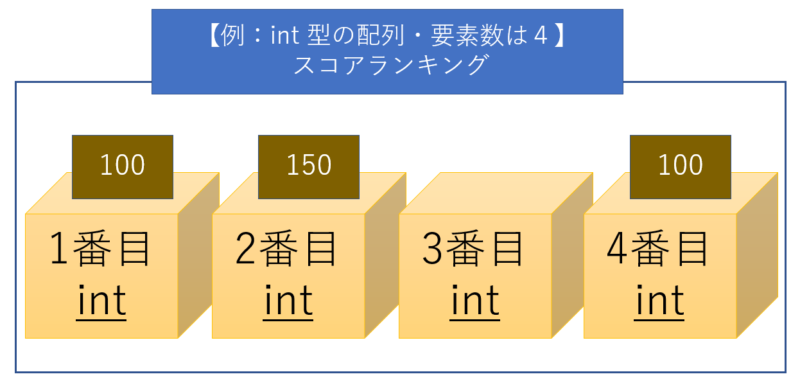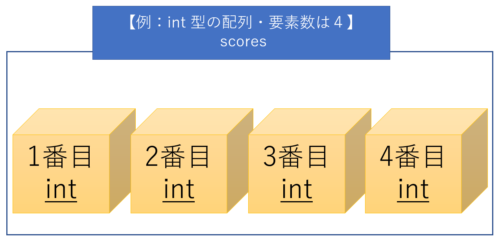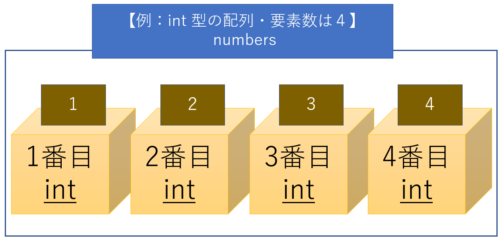目次
概要
ここでは、配列について学習します。配列のイメージは下図の通りです。
配列は、複数の要素(データ)をまとめて管理することができるものです。配列に入れることができるデータの型はあらかじめきめておく必要があります。また、リストと違い、要素数もあらかじ決めておく必要があります。
配列を使いたいとき、配列に入れる箱だけを用意する方法があります。下記の場合、int 型の要素を 4 つもつことができる配列を作るという意味になります。配列に入れる要素(データ)が最初から決まっておらず、後から決まる場合などに使います。
もう一つの方法として、箱の中に要素(データ)を入れた状態で配列を初期化することもできます。あらかじめどんな数字が入るのか分かっている場合はこちらのほうが便利でしょう。
手順
STEP1:C# プログラム(ファイル)を追加する
こちらの記事を参考にして、コンソールアプリ(プロジェクト名:Lesson6)に C# プログラム(ファイル名:Lesson6_2)を追加します。
STEP2:プログラムを記述する
Lesson6_2.cs のプログラムを下記のように変更します。
namespace Lesson6
{
public static class Lesson6_2
{
/// <summary>
/// 中身がない配列を用意し、後から要素を代入する
/// </summary>
public static void Text1()
{
int[] scores = new int[4];
scores[0] = 1;
scores[1] = 2;
scores[2] = 3;
scores[3] = 4;
Console.WriteLine(scores);
}
}
}STEP3:デバッグ実行を使って、配列の要素を確かめる
16行目(Console.WriteLine(scores);)にブレークポイントを置いてデバッグ実行をします。すると、下図のようにローカルウォッチというウィンドウが表示されます。「scores」の横の三角形(赤枠)をクリックしてみてください。すると、配列の要素が確認できます。配列の番号は、0 から始まることに注意しましょう。
課題
課題① – 1:配列の要素を入れ替える
まずは、次のように配列を初期化しましょう。
int[] numbers = { 1, 2, 3, 4 };次に、numbers の要素を{4, 3, 2, 1}と降順になるようにしてみてください。降順にできたかどうかは、デバッグ実行を使って確かめてみましょう。
次に進む
次は、リストについて学びます。